在使用数据透视表进行数据分析时,有时会遇到插入透视表后每一列的内容错位,不在同一行的情况,这会影响数据的可读性和分析效果。了解如何解决这个问题,可以提高数据透视表的使用效率和准确性。
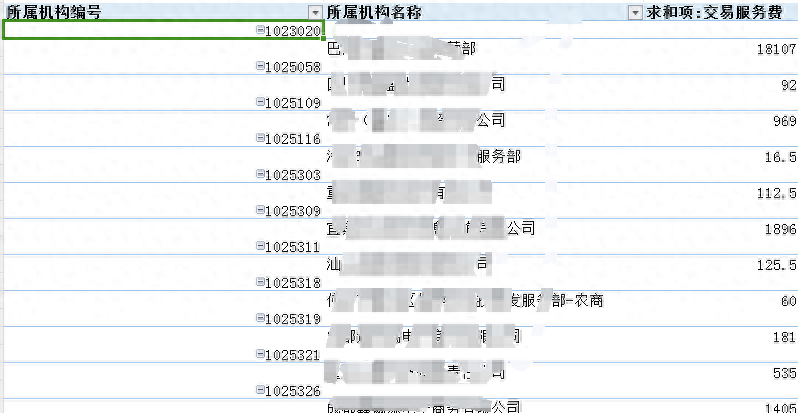
操作步骤:
修改字段列表:
鼠标右键点击数据透视表中的任意单元格。
选择【字段设置】。
在弹出的对话框中,【分类汇总】中选择【无】。
点击确定。这一步的作用是去除默认的分类汇总,避免对数据的错位产生影响。
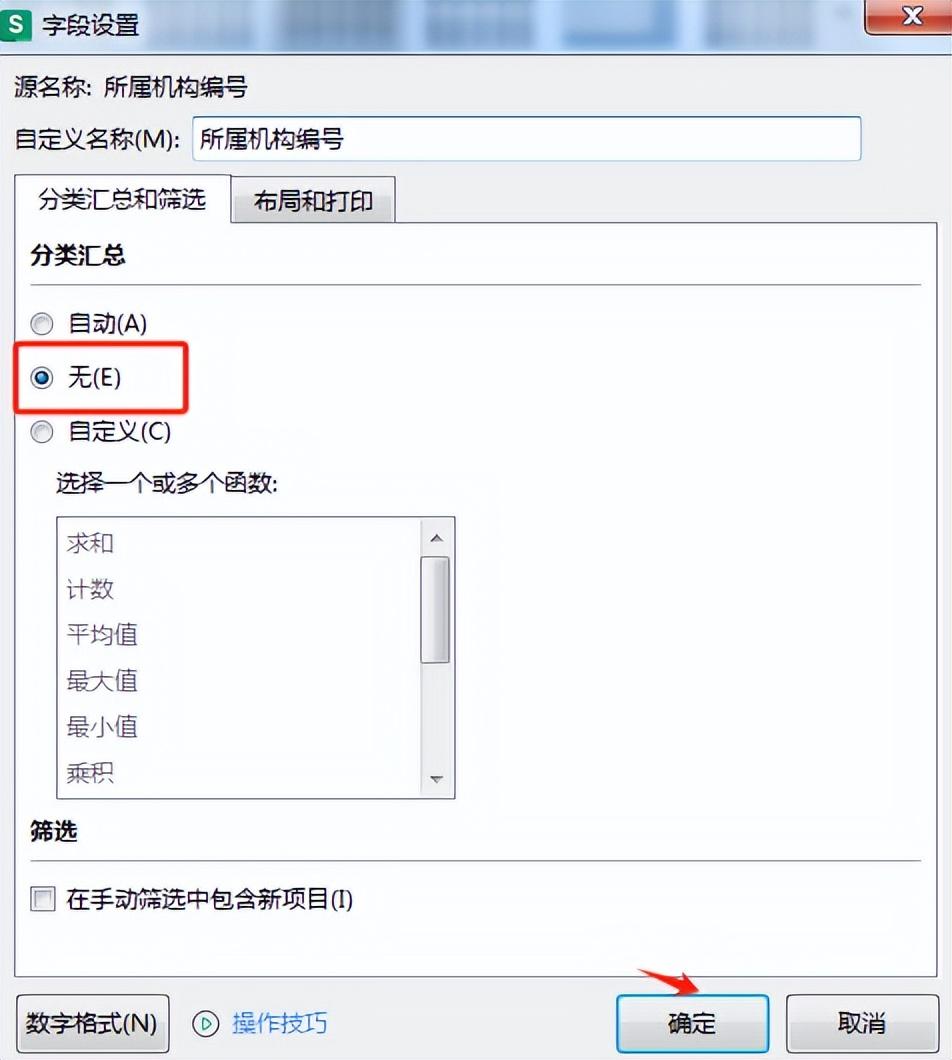
调整报表布局:
选择工具栏中的【设计】选项卡。
点击【报表布局】。
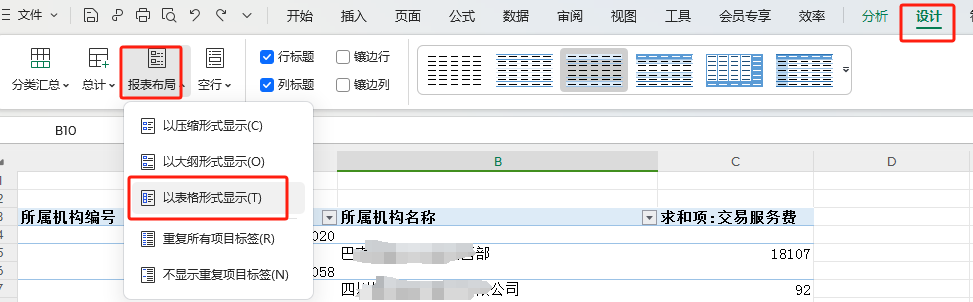
选择【以表格形式显示】。这一步将数据透视表的布局调整为表格形式,使所有列的数据在同一行显示,更加清晰易读。
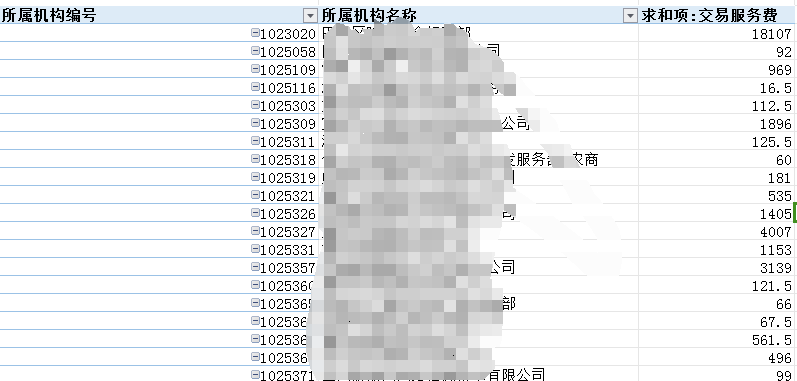
经过以上两步操作,数据透视表中的所有列就在同一行啦!同时,这种方法也可以让多个行标签并列显示,方便对不同维度的数据进行分析和比较。
通过简单的两步操作,可以解决数据透视表中数据错位的问题,使数据更加整齐、易读。在使用数据透视表时,注意这些小细节可以提高数据分析的效率和准确性。


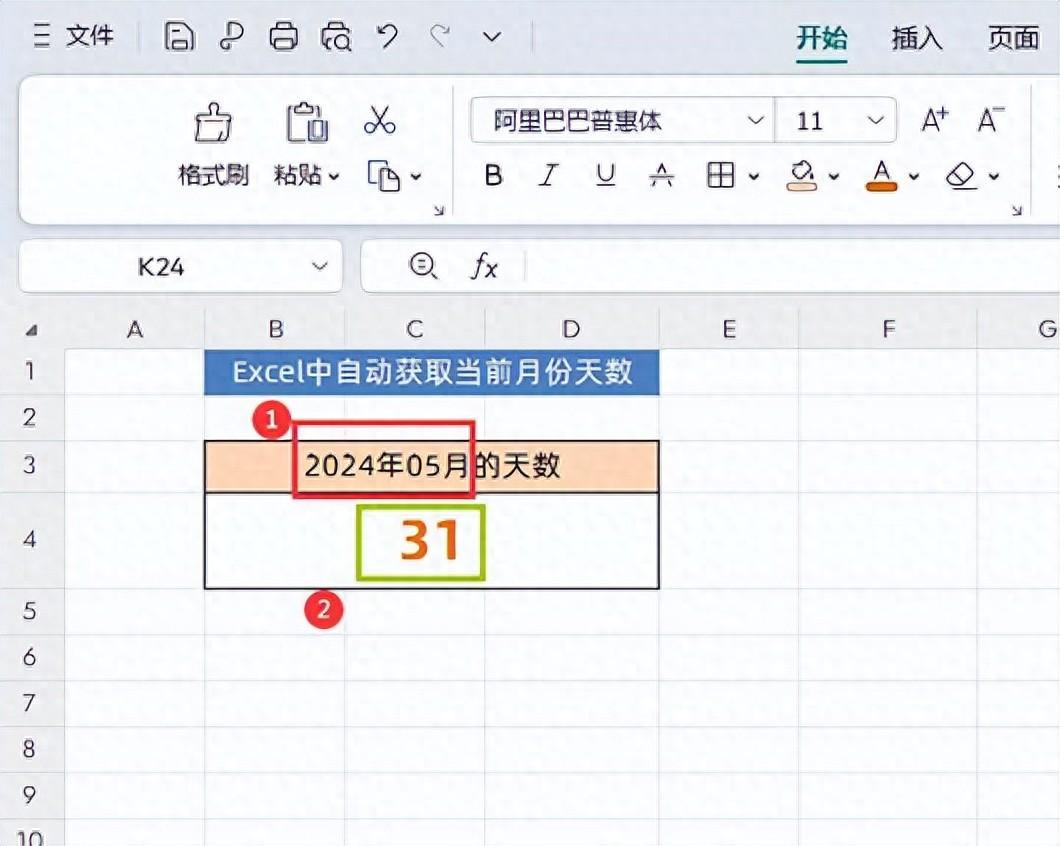
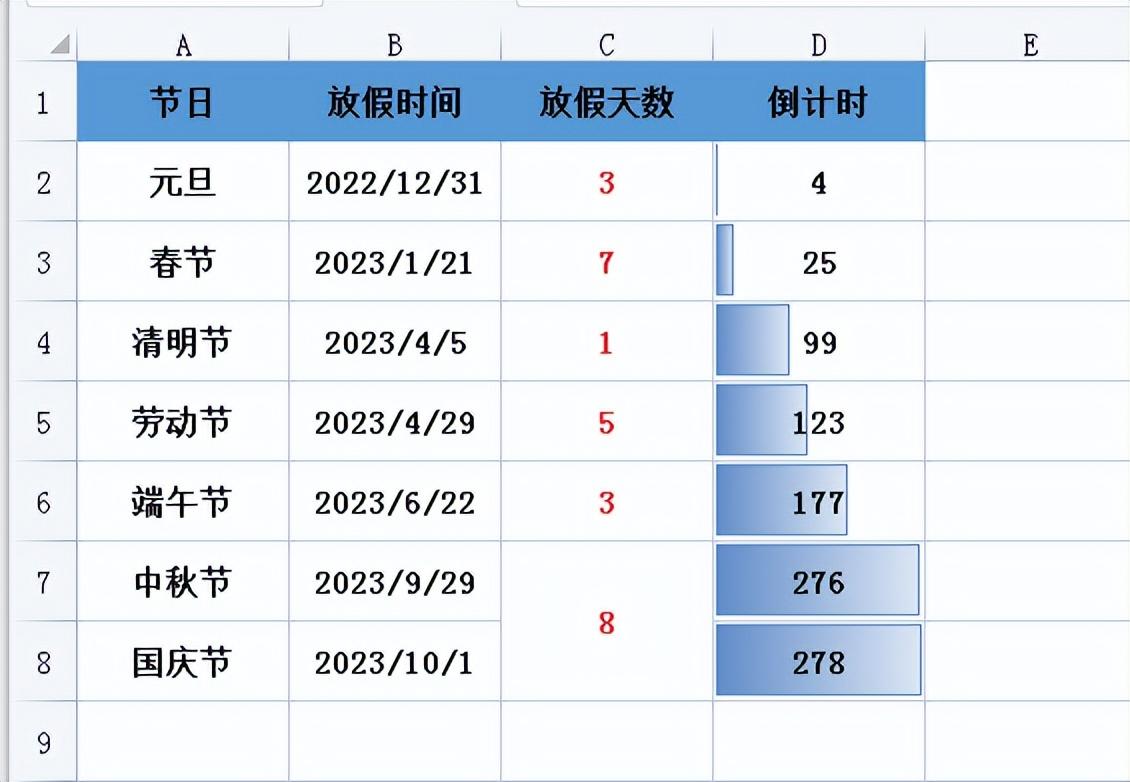

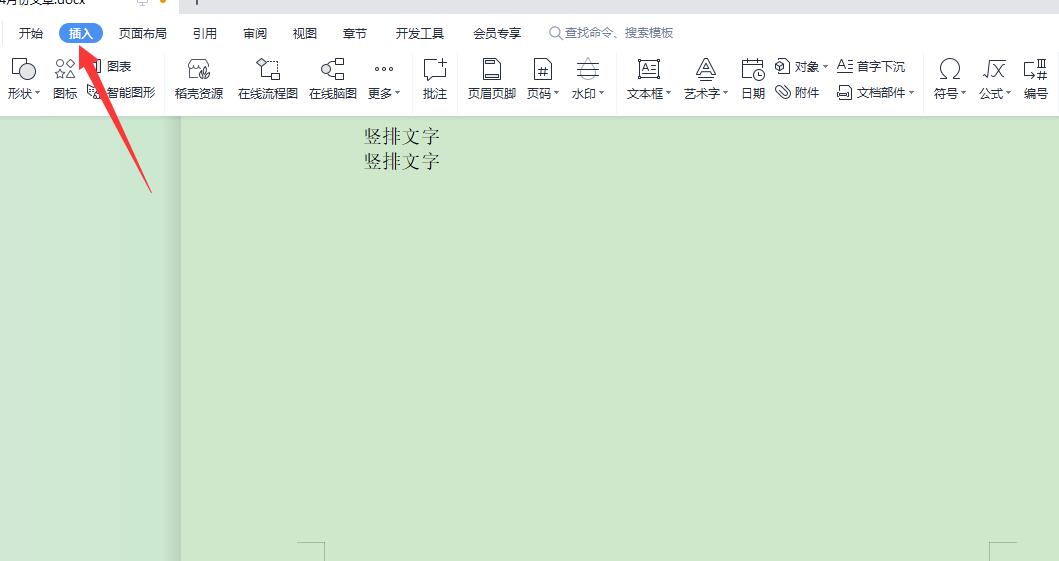

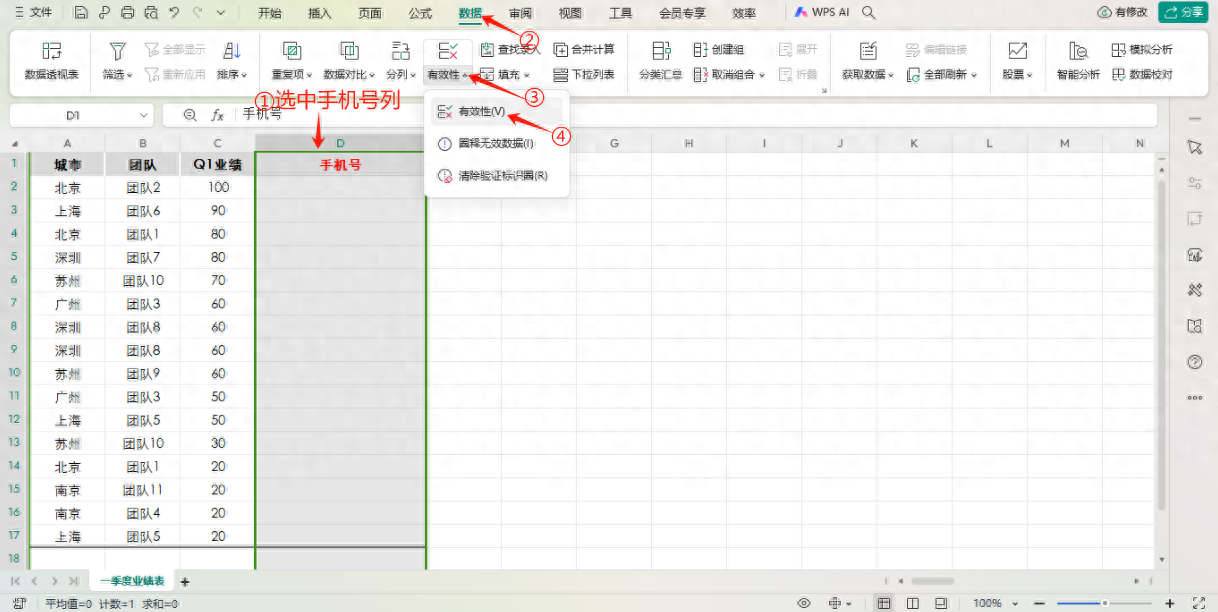
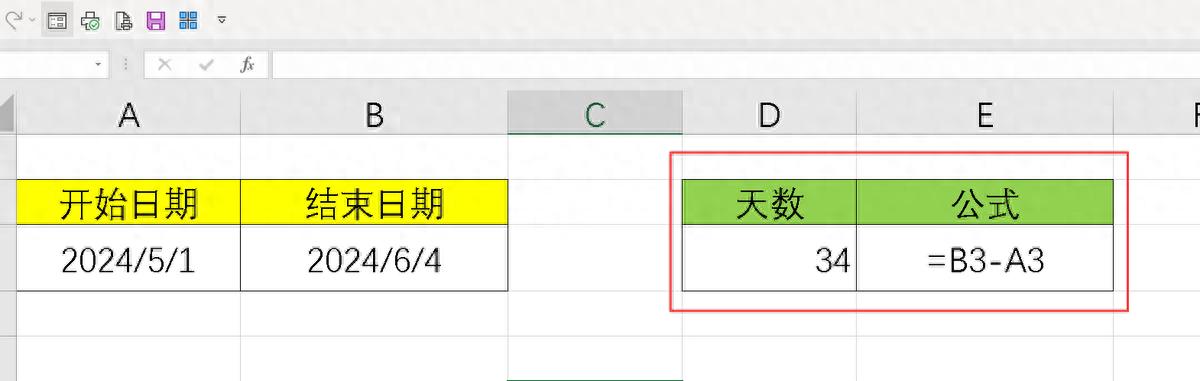
评论 (0)